
|
Instalación y configuración |
Scroll |
 Cómo instalar y activar la integración con eCopy ShareScan
Cómo instalar y activar la integración con eCopy ShareScan
1.La extensión de eCopy® ShareScan® debe estar instalada en el PC de eCopy® ShareScan®. Ejecute la instalación de Therefore™ Client y seleccione la opción de instalación Personalizar. En el cuadro de diálogo de componentes de Therefore™, expanda la sección Integraciones y seleccione la versión relevante de eCopy® ShareScan®. Puede anularse la selección de las demás funciones opcionales. Finalice la instalación.
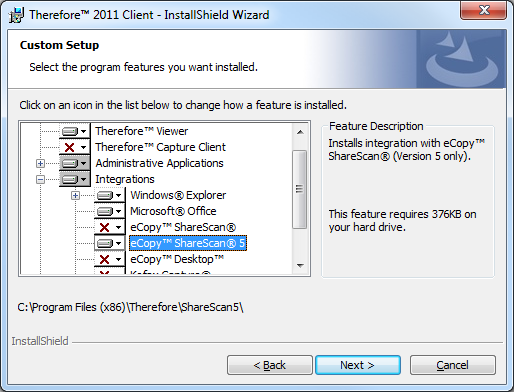
2.Compruebe que la cuenta de usuario que está ejecutando el servicio ShareScan Manager tiene los derechos necesarios para una conexión DCOM con Therefore™ Server (para verificar qué cuenta está ejecutando el servicio, haga clic con el botón derecho del ratón en el servicio ShareScan Manager y, en Propiedades, seleccione la ficha Log On (Inicio de sesión)).
3.Abra la eCopy ShareScan® Administration Console y en la ficha Connectors, elija el conector Therefore™. Quizá sea necesario actualizar la lista de conectores. De forma predeterminada hay un perfil ya configurado. Si es necesario, puede crear perfiles de escaneo adicionales.
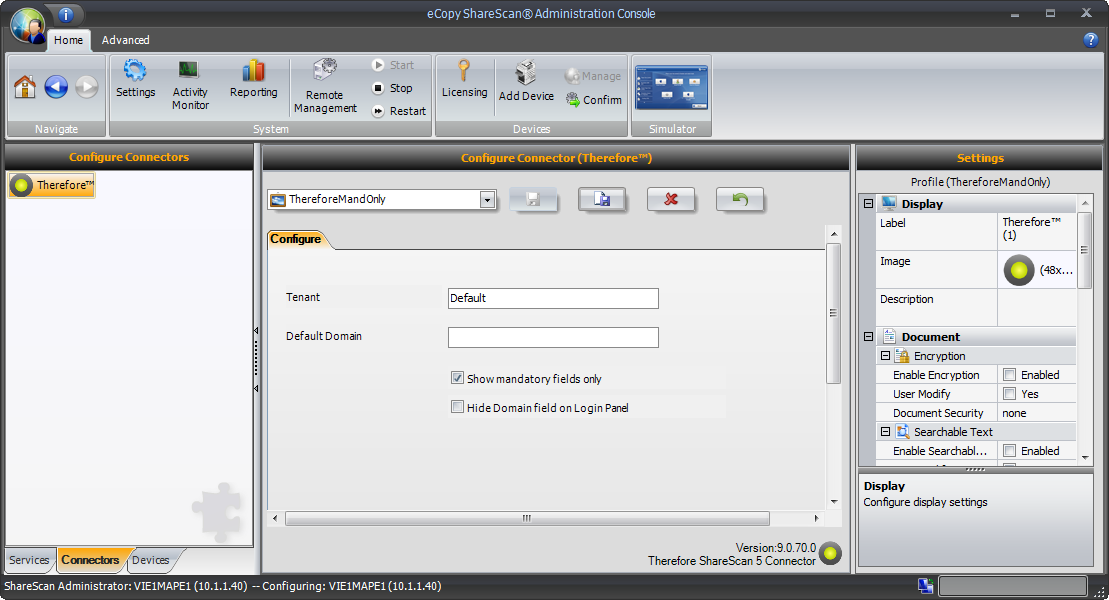
4.Seleccione la ficha Devices y luego el dispositivo correspondiente. A continuación, active los perfiles necesarios de Therefore™ Connector. Haga clic en Guardar cuando termine. Repita este procedimiento para cualquier otro dispositivo requerido.
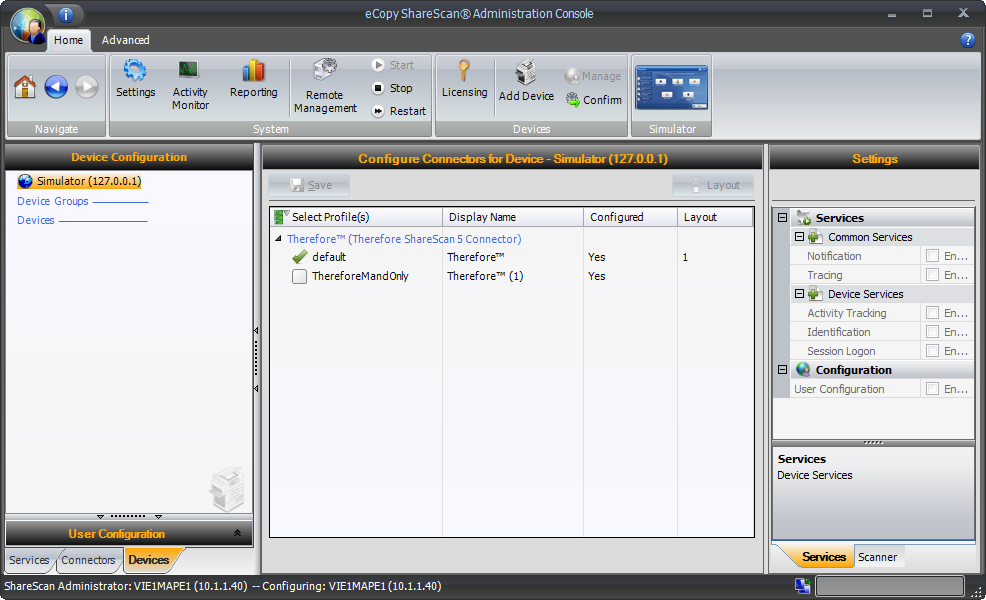
5.Los botones de cada perfil estarán ahora visibles en el dispositivo configurado.
